eps格式文件用什么软件打开你需知!发布时间:2021年03月11日 12:17
各位同学大家好!我又来给大家进行教程分享啦。今天我们要说的是EPS文件。首先,我们先来了解一下EPS文件是什么?这里我给大家做下科普:EPS文件,目前桌面印前系统普遍使用的通用交换格式当中的一种综合格式。
就目前的印刷行业来说,使用这种格式生成的文件,那到哪里都不会出什么问题,大部分专业软件都会处理它。那么,你知道EPS格式文件,它是一种很好的文件格式,它用什么软件能打开吗?对,它用PS是可以的打开的,接下来,我们就来说一下具体的操作方法吧!
步骤如下:
1、首先,双击打开Adobe PhotoshopCC2019应用程序,进入到编辑的界面中。
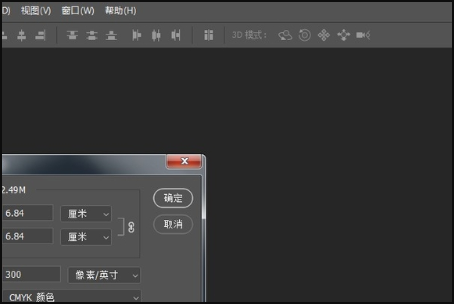
2、接着,我们在上面的【菜单栏】中,执行:文件-打开;然后,选择【eps文件】点击打开。
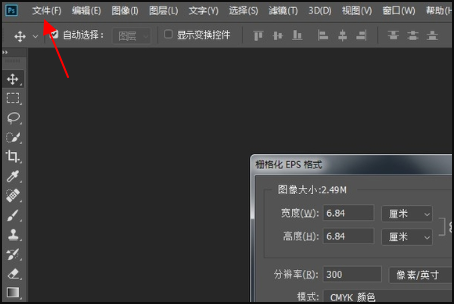
3、此时,我们会看到界面上弹出【栅格化EPS格式】的对话框。
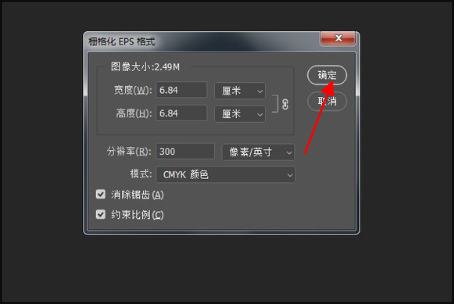
4、然后,我们根据自己的需要,在弹出【栅格化EPS格式】对话框里设置具体的参数后,点击【确定】后即可打开。
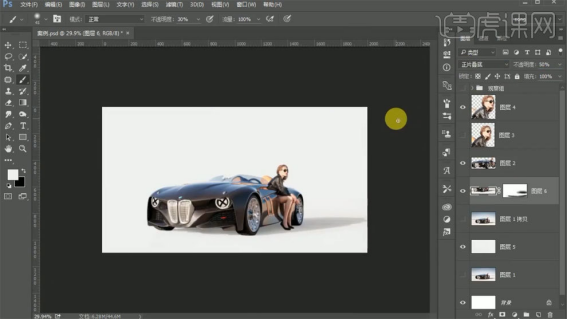
这样一来,我们需要的EPS文件就打开了;其实,EPS文件还能用别的软件哦。今天,我们说的是在PS中打开的;想看EPS格式文件在别的平台上打开的话就请关注我吧!我们下期再见吧!
本篇文章使用以下硬件型号:联想小新Air15;系统版本:win10;软件版本:Adobe Photoshop CC 2019。
点击观看视频教程

PS+AI+CDR-使用各软件正确输出PDF格式文件
立即学习新手入门24540人已学视频时长:07:03
特别声明:以上文章内容仅代表作者wanrong本人观点,不代表虎课网观点或立场。如有关于作品内容、版权或其它问题请与虎课网联系。
相关教程
相关知识
500+精品图书
20G学习素材
10000+实用笔刷
持续更新设计模板























